Όλα για το iOS 26

Η Apple παρουσίασε το iOS 26 – μια σημαντική ενημέρωση με ολοκαίνουργιο σχεδιασμό από αδιαφανές γυαλί, πιο έξυπνες εμπειρίες και βελτιώσεις σε γνωστές εφαρμογές.
Καθώς το ChatGPT κερδίζει δυναμική πρόσφατα, η Google έχει δημιουργήσει το δικό της μοντέλο μεγάλης γλώσσας ως απάντηση στην ενσωμάτωση του ChatGPT από τη Microsoft στο Bing. Αυτό αναφέρεται ως Google Bard, παρέχοντας παρόμοια εμπειρία χρήστη με το ChatGPT. Είναι ενδιαφέρον ότι το Google Bard μπορεί να χρησιμοποιηθεί σχεδόν σε οποιαδήποτε συσκευή χωρίς την ανάγκη για κλειδιά API ή την υπέρβαση πολλών εμποδίων.
Τι είναι το Google Bard
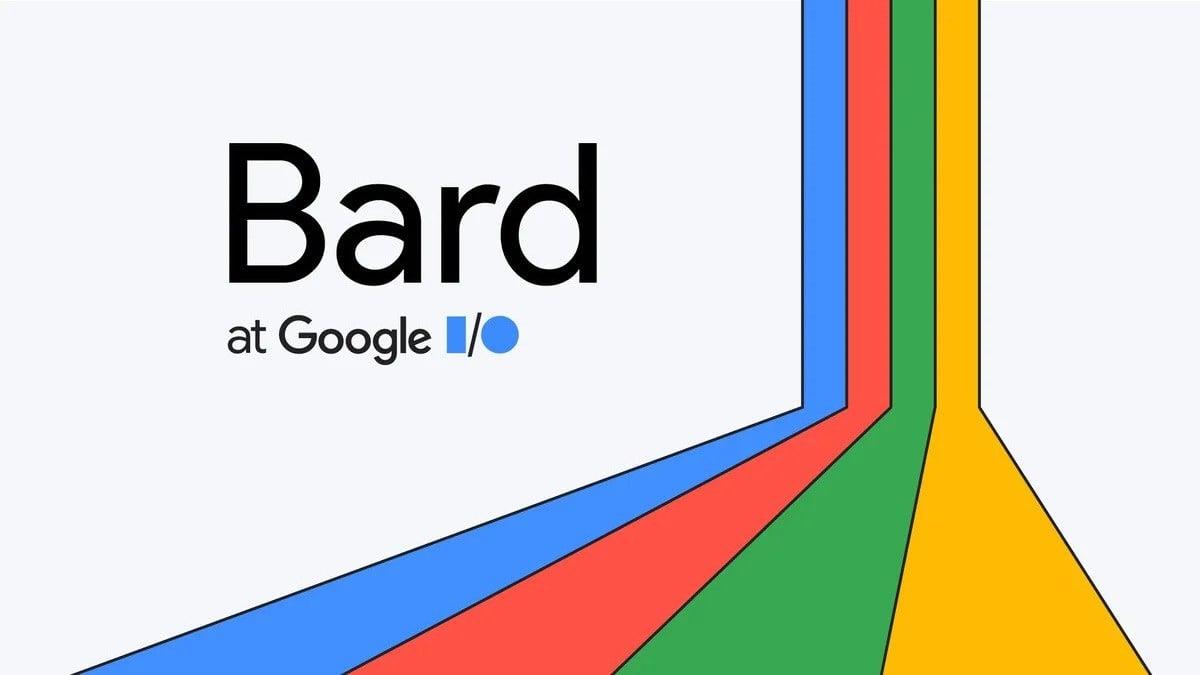
Το Google Bard είναι ένα μεγάλο γλωσσικό μοντέλο συνομιλίας (LLM) που αναπτύχθηκε από την Google AI. Εκπαιδεύεται σε ένα τεράστιο σύνολο δεδομένων κειμένου και κώδικα και μπορεί να δημιουργήσει κείμενο, να μεταφράσει γλώσσες, να γράψει διαφορετικά είδη δημιουργικού περιεχομένου και να απαντήσει στις ερωτήσεις σας με κατατοπιστικό τρόπο. Το Bard είναι ακόμα υπό ανάπτυξη, αλλά έχει μάθει να εκτελεί πολλά είδη εργασιών.
Εδώ είναι μερικά από τα πράγματα που μπορείτε να κάνετε με τον Bard:
Το Bard τροφοδοτείται από το LaMDA, το μεγάλο γλωσσικό μοντέλο της Google. Το LaMDA είναι ένα μοντέλο μηχανικής μάθησης που έχει εκπαιδευτεί σε ένα τεράστιο σύνολο δεδομένων κειμένου και κώδικα. Αυτό επιτρέπει στον Bard να δημιουργεί κείμενο παρόμοιο με κείμενο που έχει γραφτεί από ανθρώπους και να μεταφράζει με ακρίβεια γλώσσες. Ο Bard μπορεί επίσης να γράψει διαφορετικά είδη δημιουργικού περιεχομένου, όπως ποιήματα, κώδικα, σενάρια και μουσικά κομμάτια.
Το Bard είναι ακόμα υπό ανάπτυξη, αλλά έχει τη δυνατότητα να είναι ένα ισχυρό εργαλείο επικοινωνίας και δημιουργικότητας. Μπορεί να χρησιμοποιηθεί για συνομιλίες με ανθρώπους, δημιουργία δημιουργικού περιεχομένου και απαντήσεις σε ερωτήσεις με κατατοπιστικό τρόπο.
Πώς να χρησιμοποιήσετε το Google Bard AI
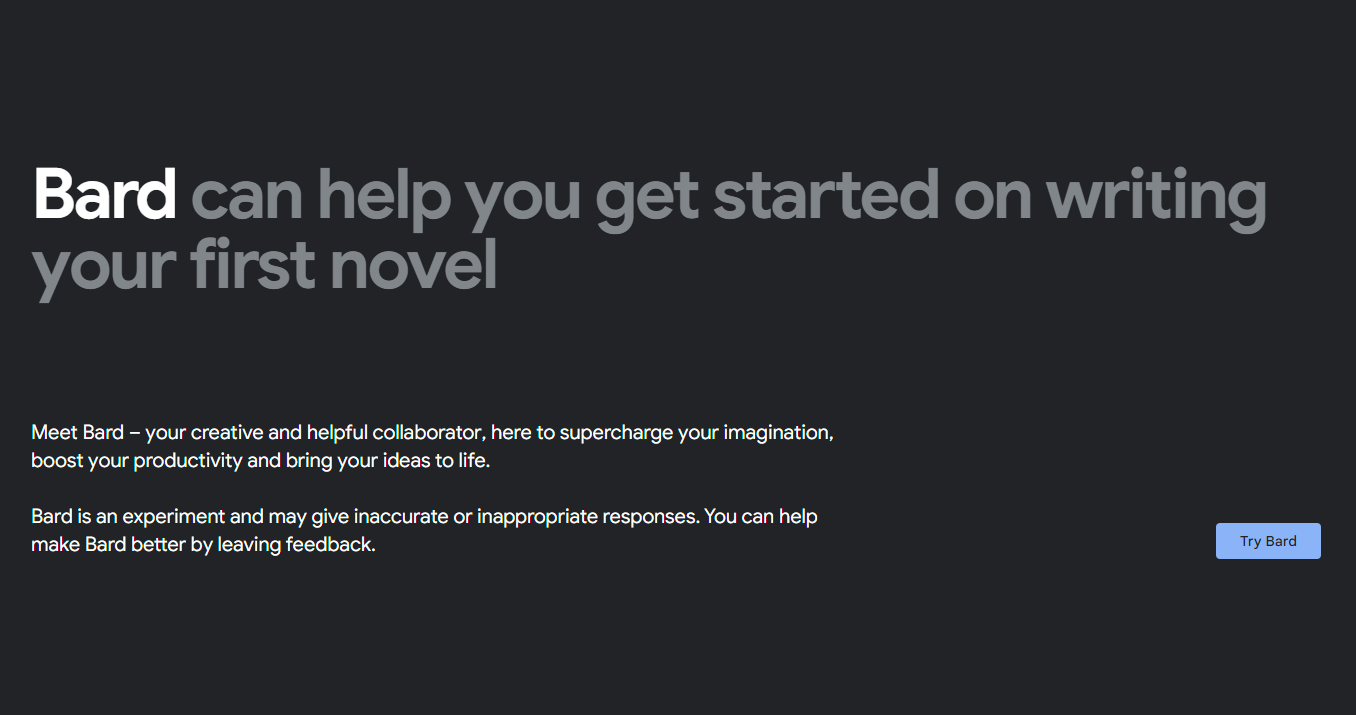
Κατά τη διάρκεια του Google I/O 2023 Developer Conference Keynote, η Google ανακοίνωσε ότι μπορείτε επιτέλους να χρησιμοποιήσετε το Google Bard AI χωρίς να χρειάζεται να ανησυχείτε για την εγγραφή σας στη λίστα αναμονής. Το Bard είναι διαθέσιμο σε 180 διαφορετικές χώρες, με μόνη σημαντική εξαίρεση την Ευρωπαϊκή Ένωση. Ωστόσο, εάν θέλετε να εγγραφείτε και να χρησιμοποιήσετε το Google Bard AI, δείτε πώς μπορείτε να το κάνετε:
Από εκεί, θα μεταφερθείτε στην κύρια διεπαφή με το πλαίσιο μηνύματος προτροπής στο κάτω μέρος. Όταν συνδέεστε στο Bard για πρώτη φορά, εμφανίζονται επίσης μερικές διαφορετικές προτροπές για να "ξεκινήσετε" εάν δεν είστε σίγουροι τι να ρωτήσετε ή απλά θέλετε να δείτε τι είναι δυνατό.
Γρήγορη πρόσβαση και χρήση του Google Bard AI στο Smartphone σας
Ενώ ελπίζαμε να δούμε την Google να ανακοινώνει κάποιο τρόπο χρήσης του Google Bard AI στο smartphone σας κατά τη διάρκεια του I/O 2023 Keynote, αυτό δεν συνέβη. Αντίθετα, η Google επικεντρώνεται περισσότερο στην εφαρμογή της υποκείμενης τεχνολογίας στις διάφορες εφαρμογές Google που χρησιμοποιείτε σε καθημερινή βάση. Ωστόσο, μπορείτε να χρησιμοποιήσετε το Google Bard AI στο smartphone σας απευθείας από το πρόγραμμα περιήγησης και μπορείτε να το κάνετε ακόμα πιο προσιτό προσθέτοντας μια συντόμευση στην Αρχική οθόνη σας. Δείτε πώς μπορείτε να το κάνετε σε τηλέφωνα Android, iPhone ή iPad:
Android:
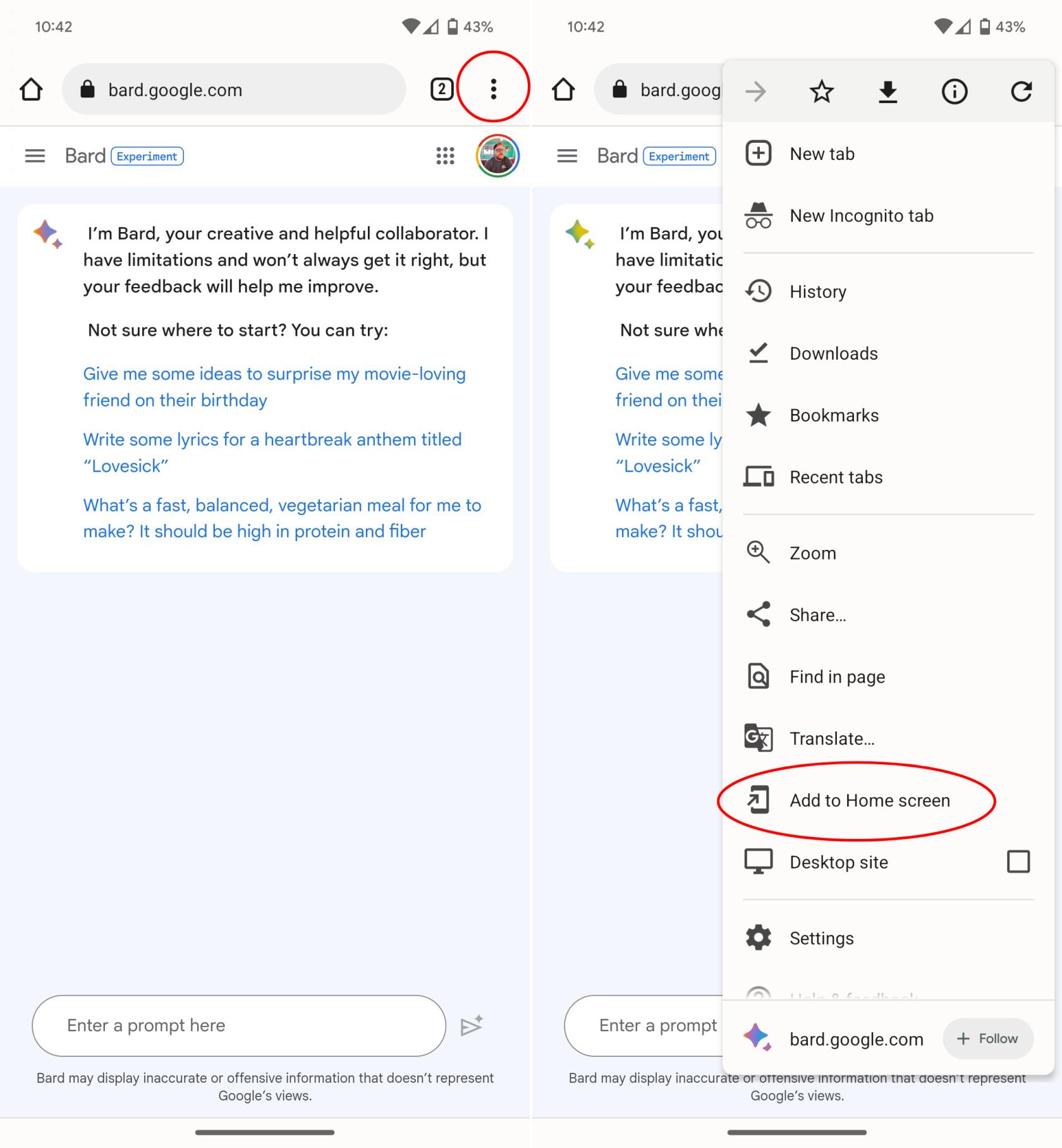
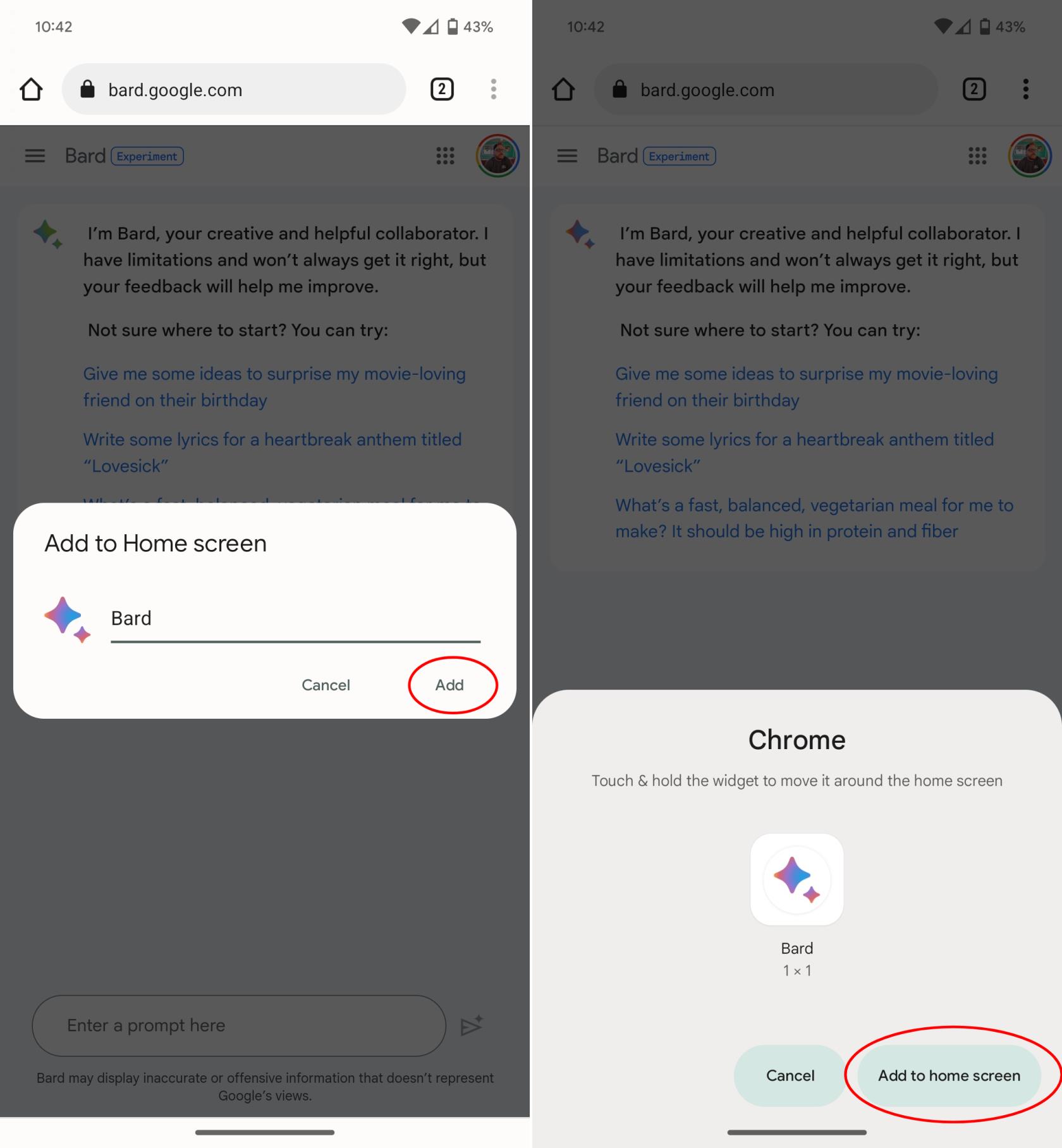
iPhone ή iPad:
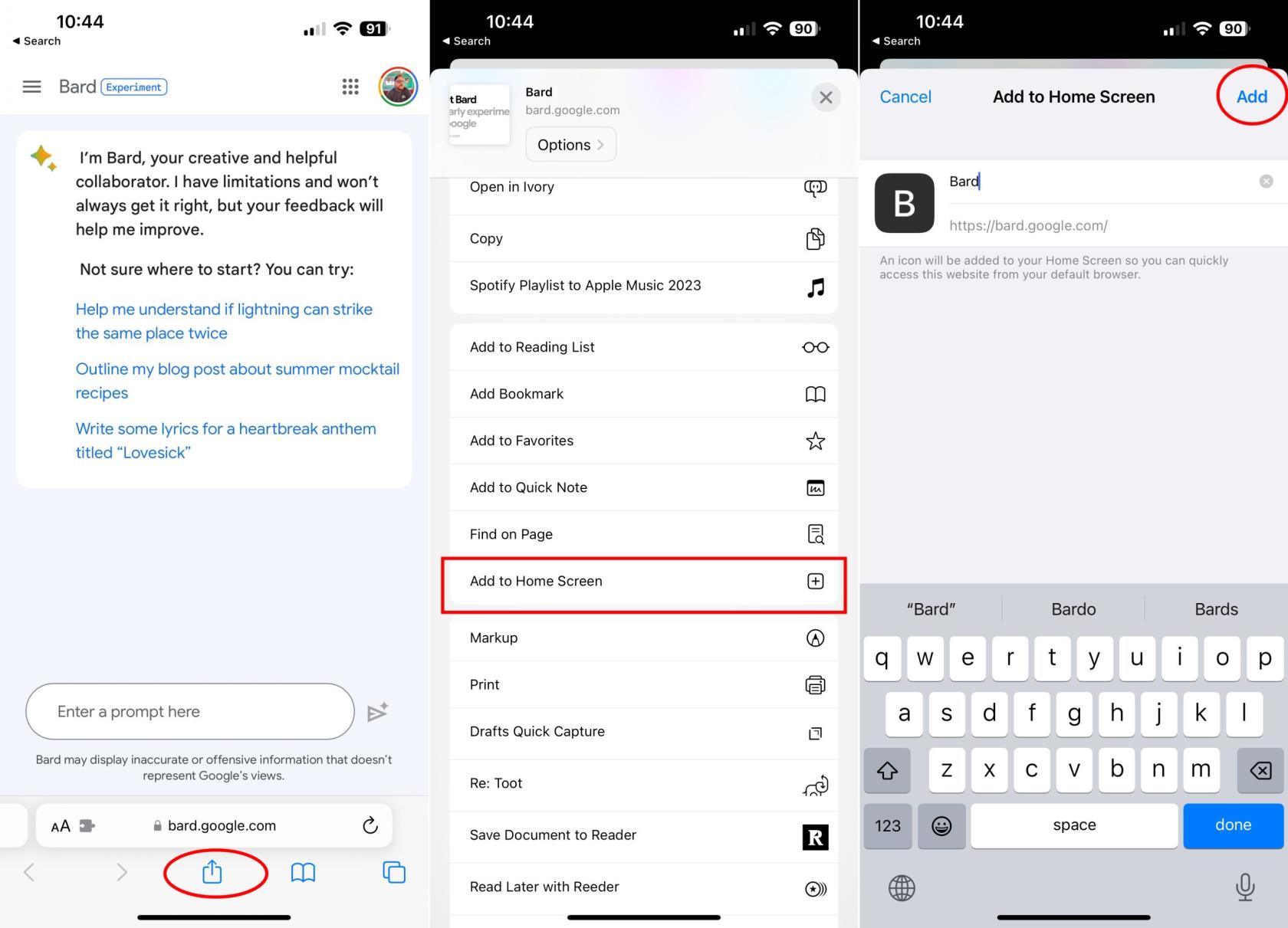
Αλληλεπίδραση με το Google Bard
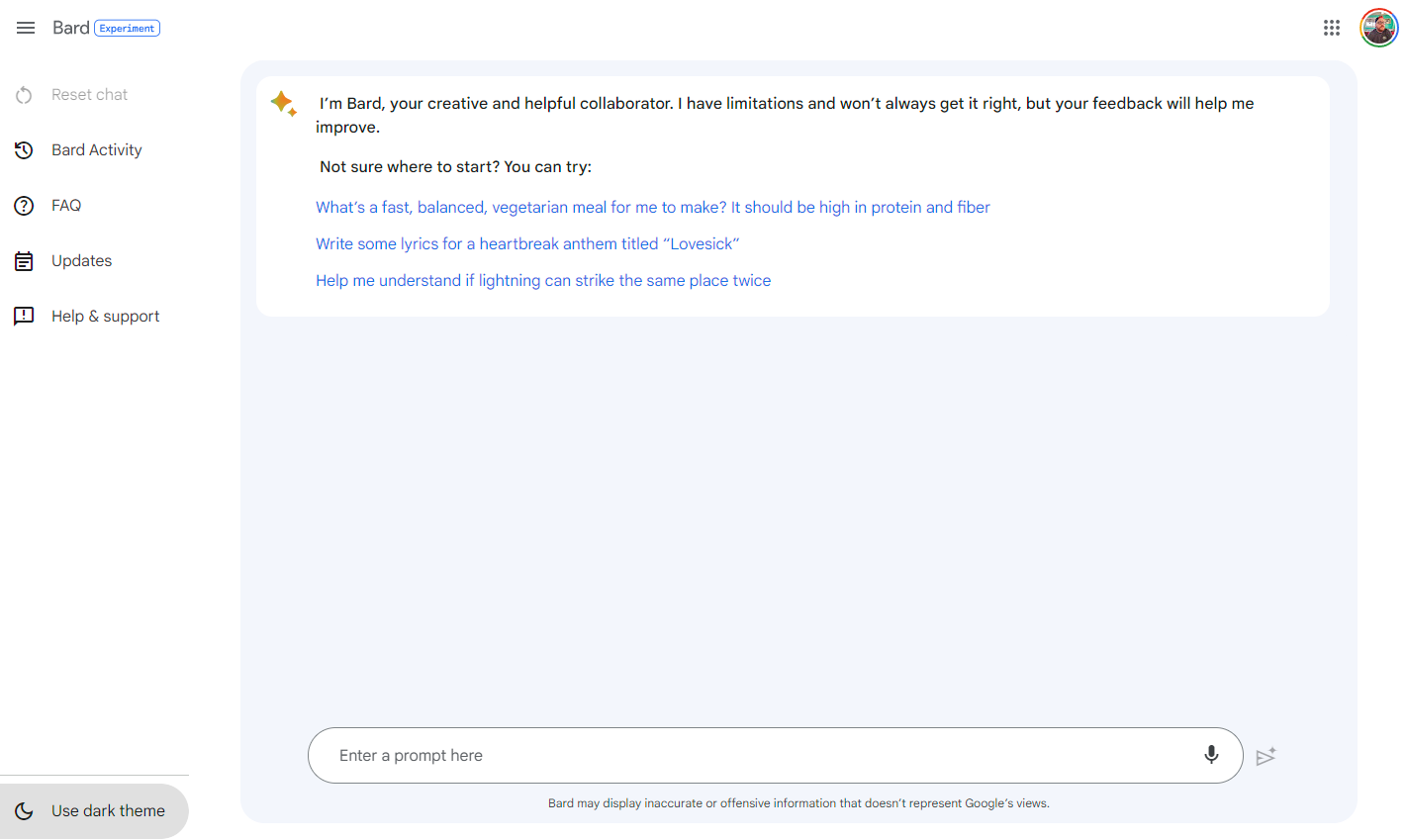
Έχετε την επιλογή να απαντήσετε με μια ερώτηση που ευθυγραμμίζεται με τη δεδομένη προτροπή ή μπορείτε να εισαγάγετε μια εντελώς νέα προτροπή στο κάτω μέρος της οθόνης. Κάθε απάντηση που λαμβάνετε συνοδεύεται από πολλές εναλλακτικές. Κάνοντας κλικ στις τρεις κουκκίδες δίπλα στα εικονίδια αντίχειρες ή αντίχειρες, μπορείτε να αφήσετε πιο συγκεκριμένα σχόλια, συμπεριλαμβανομένων γραπτών σχολίων σχετικά με την απάντηση. Αυτά τα σχόλια βοηθούν το Google Bard να βελτιώσει τις μελλοντικές του απαντήσεις.
Θα βρείτε επίσης ένα κουμπί "New Response", που λειτουργεί ως τρόπος ανανέωσης του Bard. Επιπλέον, ένα κουμπί "Google it" είναι διαθέσιμο για όσους αναζητούν πρόσθετες πληροφορίες. Κάνοντας κλικ σε αυτό, ο Bard θα παρουσιάσει μια λίστα με "θέματα που σχετίζονται με την αναζήτηση" και επιλέγοντας ένα θα ανοίξει ένα νέο παράθυρο αναζήτησης Google.
Υπάρχει επίσης μια δυνατότητα προβολής άλλων πρόχειρων, αποκαλύπτοντας έως και τρεις πρόχειρες απαντήσεις που δημιουργούνται από το Google Bard. Στις περισσότερες περιπτώσεις, κάθε σχέδιο είναι ξεχωριστό, προσφέροντας ποικιλία αποτελεσμάτων και μερικές φορές διαφορετικές μορφές.
Όπως αναφέρθηκε προηγουμένως, το Google Bard είναι ακόμη πιο πρόσφατο από το ChatGPT στη μορφή που αντιμετωπίζει ο χρήστης. Αναμένουμε ότι η ευελιξία και η χρησιμότητα του Bard θα συνεχίσουν να επεκτείνονται τους επόμενους μήνες και μπορεί τελικά να γίνει μέρος του Google Assistant.
Συμβουλές για το πώς να χρησιμοποιήσετε το Google Bard
Εάν είστε νέοι στον κόσμο αυτών των chatbots Large Language Model, τότε ίσως αναρωτιέστε πώς να αξιοποιήσετε στο έπακρο το Google Bard. Αυτό λειτουργεί διαφορετικά από το ChatGPT και μοιάζει περισσότερο με την εμπειρία που συναντάμε όταν χρησιμοποιείτε το Microsoft Bing. Σε αντίθεση με το ChatGPT, ο Bard έχει τη δυνατότητα να απαντά σε ερωτήσεις σχετικές με το χρόνο, αλλά έχουμε συγκεντρώσει μερικές διαφορετικές συμβουλές και κόλπα για να βελτιώσετε την εμπειρία χρήσης του Google Bard AI.
Πώς εφαρμόζεται το Google Bard στο Android;
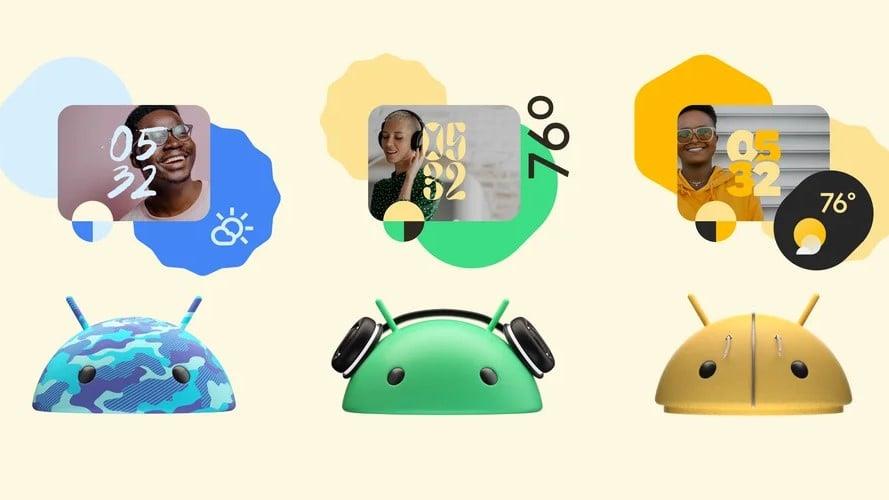
Το Google Bard εφαρμόζεται στο Android με μερικούς διαφορετικούς τρόπους. Ένας τρόπος είναι μέσω του Βοηθού Google. Ο Βοηθός Google είναι ένας εικονικός βοηθός που είναι ενσωματωμένος σε τηλέφωνα Android. Μπορεί να χρησιμοποιηθεί για να κάνετε πράγματα όπως να ρυθμίσετε ξυπνητήρια, να πραγματοποιήσετε κλήσεις και να λάβετε οδηγίες. Το Google Bard χρησιμοποιείται για τη βελτίωση της ακρίβειας και της εξυπηρετικότητας του Google Assistant. Για παράδειγμα, το Bard μπορεί να χρησιμοποιηθεί για τη δημιουργία πιο φυσικών απαντήσεων στα ερωτήματα των χρηστών.
Ένας άλλος τρόπος με τον οποίο το Google Bard εφαρμόζεται στο Android είναι μέσω της εφαρμογής πληκτρολογίου Gboard. Το Gboard είναι μια εφαρμογή πληκτρολογίου που είναι προεγκατεστημένη σε πολλά τηλέφωνα Android. Επιτρέπει στους χρήστες να πληκτρολογούν κείμενο, να αναζητούν στον ιστό και να στέλνουν emojis. Το Google Bard χρησιμοποιείται για τη βελτίωση της ακρίβειας και της ευχέρειας των προβλέψεων κειμένου του Gboard. Για παράδειγμα, το Bard μπορεί να χρησιμοποιηθεί για να προβλέψει λέξεις που είναι πιο πιθανό να χρησιμοποιηθούν σε ένα συγκεκριμένο πλαίσιο.
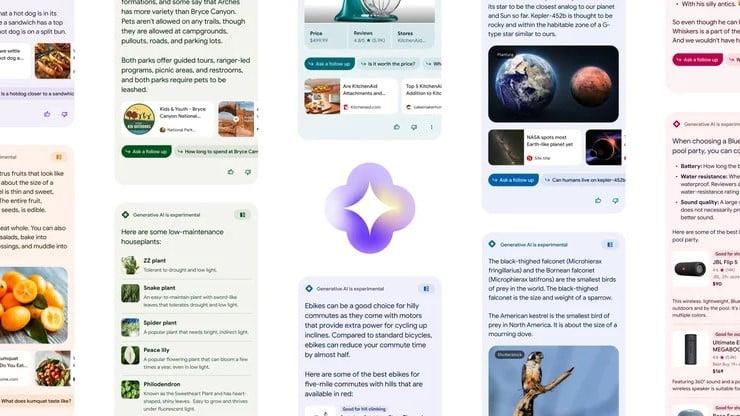
Τέλος, το Google Bard χρησιμοποιείται επίσης για τη βελτίωση της ακρίβειας και της εξυπηρετικότητας των αποτελεσμάτων αναζήτησης του Android. Όταν οι χρήστες αναζητούν κάτι στο Android, το Google Bard χρησιμοποιείται για τη δημιουργία πιο συναφών και ενημερωτικών αποτελεσμάτων. Για παράδειγμα, το Bard μπορεί να χρησιμοποιηθεί για την παροχή περιλήψεων άρθρων, τη μετάφραση γλωσσών και την απάντηση σε ερωτήσεις.
Η Apple παρουσίασε το iOS 26 – μια σημαντική ενημέρωση με ολοκαίνουργιο σχεδιασμό από αδιαφανές γυαλί, πιο έξυπνες εμπειρίες και βελτιώσεις σε γνωστές εφαρμογές.
Οι φοιτητές χρειάζονται έναν συγκεκριμένο τύπο φορητού υπολογιστή για τις σπουδές τους. Δεν θα πρέπει μόνο να είναι αρκετά ισχυρός για να αποδίδει καλά στην ειδικότητα που έχουν επιλέξει, αλλά και αρκετά μικρός και ελαφρύς για να τον μεταφέρουν όλη μέρα.
Σε αυτό το άρθρο, θα σας καθοδηγήσουμε πώς να ανακτήσετε την πρόσβαση στον σκληρό σας δίσκο σε περίπτωση βλάβης. Ας ακολουθήσουμε!
Με την πρώτη ματιά, τα AirPods μοιάζουν ακριβώς με οποιαδήποτε άλλα πραγματικά ασύρματα ακουστικά. Αλλά όλα αυτά άλλαξαν όταν ανακαλύφθηκαν μερικά λιγότερο γνωστά χαρακτηριστικά.
Η προσθήκη ενός εκτυπωτή στα Windows 10 είναι απλή, αν και η διαδικασία για ενσύρματες συσκευές θα είναι διαφορετική από ό,τι για ασύρματες συσκευές.
Όπως γνωρίζετε, η μνήμη RAM είναι ένα πολύ σημαντικό μέρος του υλικού ενός υπολογιστή, λειτουργώντας ως μνήμη για την επεξεργασία δεδομένων και είναι ο παράγοντας που καθορίζει την ταχύτητα ενός φορητού ή επιτραπέζιου υπολογιστή. Στο παρακάτω άρθρο, το WebTech360 θα σας παρουσιάσει μερικούς τρόπους για να ελέγξετε για σφάλματα μνήμης RAM χρησιμοποιώντας λογισμικό στα Windows.
Ετοιμάζεστε για μια βραδιά παιχνιδιών, και θα είναι μεγάλη - μόλις αποκτήσατε το "Star Wars Outlaws" στην υπηρεσία streaming GeForce Now. Ανακαλύψτε την μόνη γνωστή λύση που σας δείχνει πώς να διορθώσετε το σφάλμα GeForce Now κωδικός 0xC272008F για να μπορέσετε ξανά να παίξετε παιχνίδια της Ubisoft.
Αν δεν είστε σίγουροι αν πρέπει να αγοράσετε AirPods για το τηλέφωνο Samsung σας, αυτός ο οδηγός μπορεί σίγουρα να βοηθήσει. Η πιο προφανής ερώτηση είναι αν τα δύο είναι συμβατά, και η απάντηση είναι: ναι είναι!
Η διατήρηση του εξοπλισμού σας σε καλή κατάσταση είναι απαραίτητη. Ακολουθήστε αυτές τις χρήσιμες συμβουλές για να διατηρήσετε τον εκτυπωτή 3D σας σε άριστη κατάσταση.
Η συντήρηση των εκτυπωτών 3D είναι πολύ σημαντική για να επιτύχετε τα καλύτερα αποτελέσματα. Ακολουθούν κάποιες σημαντικές συμβουλές που πρέπει να έχετε υπόψη.






